方正飞腾4.1学习教程
- 格式:ppt
- 大小:3.17 MB
- 文档页数:139

方正飞腾4.1使用完整教程第1章一、飞腾排版系统总体的介绍在桌面出版系统中,用户首先面临的是版面的制作,不管是排报纸、杂志、书还是平面广告,都要处理文字、图形和图像等素材,并把这些素材安排在一个页面内,这个版面制作过程主要由排版软件来完成。
目的:排出版面更漂亮,并且符合传统习惯。
二、工具条的介绍1、选取工具用于选取对象(多选:Shift、拖框选取)2、画图工具1)画线工具用于绘制线条,shift+绘制:水平、垂直或45度的线段。
可用选取工具选中线条两端的节点改变线的方向、长短2)画矩形工具用于绘制矩形、shift+工具绘制正方形,可用选取工具选中,出现8个节点,改变其大小。
■隐边矩形①选中矩形;②“美工”|“隐边矩形”3)画圆角矩形工具用于绘制圆角矩形,用法和矩形相似。
在此按钮上停一下,可绘制内圆角矩形。
属性在美工--圆角矩形--设置--确定四角连动:修改一个角的同时,其他角也相应改变,选中四角连动,只出现一个可调节的框。
宽高相等:是指圆角X轴方向,Y轴方向的绝对长度相等。
点击图标可改变内角和外角(Alt+A、B、C、D:可在内外四角切换)。
4)画椭圆形工具用于绘制椭圆,Shift+工具绘制正圆,可用选取工具选中,出现8个节点,改变其大小。
5)画菱形工具用于绘制菱形 Shift+工具绘制:正菱形。
6)画多边形工具用于绘制多边形或折线,在此按钮上停一下,可绘制正五、六、八边形。
用法:左键单击,多次单击形成多边形,闭合时在起点处,出现小方块,然后单击可以闭合;用选取工具选中后,把鼠标放在节点上,可以改变其形状,在线上任何地方双击左键可增加节点,双击节点可删除节点(或在绘制过程中按ESC键)。
注:在删除节点时,最少节点数为3个。
7)画贝塞尔曲线用于绘制曲线。
■ 绘制:[1]选中工具,光标变成十字。
[2]在版面任意位置单击左键,就确定了曲线的起点。
[3]依次在版面上点击鼠标左键确定其他节点,若在按下Shift同时点击左键,该节点将不作光滑处理。
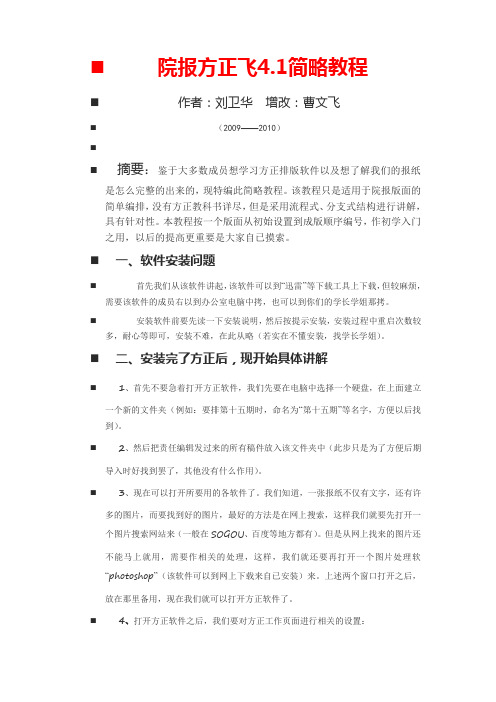
⏹院报方正飞4.1简略教程⏹作者:刘卫华增改:曹文飞⏹(2009——2010)⏹⏹摘要:鉴于大多数成员想学习方正排版软件以及想了解我们的报纸是怎么完整的出来的,现特编此简略教程。
该教程只是适用于院报版面的简单编排,没有方正教科书详尽,但是采用流程式、分支式结构进行讲解,具有针对性。
本教程按一个版面从初始设置到成版顺序编号,作初学入门之用,以后的提高更重要是大家自已摸索。
⏹一、软件安装问题⏹首先我们从该软件讲起,该软件可以到“迅雷”等下载工具上下载,但较麻烦,需要该软件的成员右以到办公室电脑中拷,也可以到你们的学长学姐那拷。
⏹安装软件前要先读一下安装说明,然后按提示安装,安装过程中重启次数较多,耐心等即可,安装不难,在此从略(若实在不懂安装,找学长学姐)。
⏹二、安装完了方正后,现开始具体讲解⏹1、首先不要急着打开方正软件,我们先要在电脑中选择一个硬盘,在上面建立一个新的文件夹(例如:要排第十五期时,命名为“第十五期”等名字,方便以后找到)。
⏹2、然后把责任编辑发过来的所有稿件放入该文件夹中(此步只是为了方便后期导入时好找到罢了,其他没有什么作用)。
⏹3、现在可以打开所要用的各软件了。
我们知道,一张报纸不仅有文字,还有许多的图片,而要找到好的图片,最好的方法是在网上搜索,这样我们就要先打开一个图片搜索网站来(一般在SOGOU、百度等地方都有)。
但是从网上找来的图片还不能马上就用,需要作相关的处理,这样,我们就还要再打开一个图片处理软“photoshop”(该软件可以到网上下载来自已安装)来。
上述两个窗口打开之后,放在那里备用,现在我们就可以打开方正软件了。
⏹4、打开方正软件之后,我们要对方正工作页面进行相关的设置:⏹步骤:a.“文件”——“版面设置”——弹出对话框——(先把单位选择“厘米”)在“页面”中的“宽度”上设置为:39,“高度”上设置为54。
——点击右边按钮“设置边空心板”——在右边“页边空”下的“上空”设为2.5, “下空”设为2,“左空”、“右空”设为2.3(注意:单位都是厘米)——按“确定”(注:其他地方不要乱设置)。




第一课:软件基本操作飞腾的简单介绍一、方正飞腾简介桌面出版系统一般包括前端制作系统和后端输出系统,其中前端制作系统包括排版软件、图像处理软件和图形软件等;后端输出系统包括删格图像处理器以及激光照排机或激光打印机等输出设备。
方正飞腾4.1是北大方正电子有限公司继方正维思后推出的第三代彩色排版软件。
因为他设置的非常人性化,操作也比较简单。
所以飞腾排版软件在国内外的很多报社、杂志社、出版社、印刷厂和广告公司等印刷出版单位广泛使用。
二、认识飞腾的工作界面。
常用工具条:将飞腾操作中最常用的一些命令作为按钮集中在一起,单击某个按钮,可以快速执行相应命令。
文本属性工具条:集中了飞腾排版中文字格式设置的一些常用命令按钮。
工具箱:集中了飞腾绘图和对象操作的工具按钮。
标尺:位于编辑界面的四周,可用来查看或控制对象所在的位置。
排版页面:是飞腾的主要编辑界面,可在其中输入或导入文本、图像,进行排版。
排版页面的所有对象都会被打印或输出。
辅助板:是飞腾的临时操作区域,可以用来存放文字块、图元和图像,但在打印或发排时这些内容不会被输出。
三、排版的基本流程打开方正飞腾——设置参数——排版,组版,修改——存盘——发排生成ps文件——通过发排系统产生大样。
四、飞腾字体的安装。
飞腾的安装和其他软件一样,我们从我要自学网上下载飞腾软件压缩包,然后解压,安装。
安装之前先安装字体。
安装包里的48种字体可以满足排版的需要了。
在[控制面板]里打开[字体]文件夹,将字体复制到这里即可。
然后安装飞腾。
界面的设置工具条的设置显示菜单栏里有工具条。
点击一下,会出现三个选项卡。
分别代表三种不同界面的工具选项。
如果我把排版工具中的工具给剪掉后,点击确定,我们会看到所有的工具条都不见了。
再调出来。
打上勾。
点击确定。
看一下主窗口工具,他只有一个常用工具条,他只有切换到主窗口中才能看到她的效果。
点确定,把排版的页面关闭掉。
我们把这个窗口交做主窗口。
这个工具条呢,叫做常用工具条。
飞腾4.1初学者指南1.文件>新建,先放好出血3mm2、设置边空版心,先要计算好一页要排多少行和多少字3、裁接线,按图将警戒内空全部设为3mm,线内为成品尺寸。
4、文件>设置选项>环境设置5.格式>段格式,段首缩进两个字6.文字>字体号,设置你的内文字体和字号,以后你置入的文字将以此为准.7.文件>排入文字,选换段和自动灌文,注意在录入文字时换段只需要回车不需要空格8.文字>行距与行间,设置好所需行距,杂志的行距比报纸宽松得多9.选中文字块,然后选格式>标题>设置标题,这里我们做一个居中三样通篇占十行的标题10.设置好标题的字体.字号.颜色和效果方正飞腾常见发排问题问] 为何有时发排时间很长?[答] 可能导致发排时间长的原因及相应的处理方法说明如下:1.在PS文件中包含了图片数据。
此时应在"环境设置"中的"包含图片数据"对话框中去掉相应的设置。
@69:aR2.Download 了字体。
如果不需进行Download,可在飞腾文件关闭的状态(即灰底状态)下在"环境设置"中的"配置飞腾字体"中去掉相应字体的Download属性。
3.用于存放临时文件的硬盘空间不足。
此时应保证本地系统所在硬盘分区至少有100兆以上的剩余空间。
4. 网络速度慢。
请网络管理员进行处理。
[问] 用户在NTRIP输出时,NTRIP并无报错,输出后发现版面图象只可输出一部分。
发现的是上半部分的图象可输出,下半部分完全没有信息,再重新发排后输出正常。
[答] 重新发排后又正常了,这是一个使用问题。
需要指出的是,在排版软件里打印生成PS 文件以后,不要再对PS文件里引用的任何图片文件作任何改动。
若要改动,须进入排版软件重新发排生成PS文件。
[问] RIP端的PSPNT(或PSP31)查找某个PS文件所含图象的步骤是什么?[答] PSPNT(或PSP31)中查找某个PS文件中图象的步骤:1) PS文件中图片的全路径,这个全路径是图象本身所在的路径。
第7章文字块和文字的处理内容提要●介绍在飞腾中排文件及其排版方式;●介绍文字块的处理;●介绍文字的处理;7.1 排入文件飞腾利用“文件”菜单项中的“排版”命令,将文件装入要被排版的文字块内,具体操作步骤如下:1. 选择“文件”菜单项中的“排版”命令,或单击版面工具条中的排版按钮,或直接使用快捷键Ctrl+D。
2. 系统弹出“文字排版”对话框,如图7-1所示,根据需要设置各项参数。
3. 排版选中的文件。
选中要排版的文件并设置好参数后,有两种方法可进入组版状态:●在所选的文件名上用鼠标键点一下,再用鼠标键点一下“排版”按钮,则进入组版状态;在所选的文件名上用鼠标键连续按动两次,则直接从对话框退出返回组版状态。
若对话框消失,光标变成形状,表明可以将选择的文件排入到版面中了。
4. 当鼠标变为形状时,可以在版面中单击,或拉出一个文字块,将文章排入版面,这些内容将在下面的节中具体介绍。
图7-1 “文字排版”对话框“文字排版”对话框中的各项选项的介绍如下:“文件类型”框:列出了能排入的文件扩展名,选择了一种扩展名之后,系统会在列表框中列出当前目录下具有该扩展名的所有文件名。
“自动灌文”:选中此选项,则不限制文件的页数的大小,将文字排完为止,如果第一页排不下,则接着排第二页,直到此篇文章排完为止,如果页数不够,会自生成新的页。
此选项多用于排篇幅较大的文章。
“预显”:即预先显示所装入文件的内容,以帮助确认所装入的文件。
在“回车(换行)符转换”编辑页中有五个互斥的选择项:“忽略”:表示排版时忽略换行符,后面的字符紧接着换行符前面的内容排。
“空格”:表示把换行符换成空格,即排版时在相应位置留一空格,后续内容在空格后接着排;“换行”:把换行符后的内容,在下一行中排版,保留换行符;“换段”:把换行符换成换段符后再进行排版。
“自定义换行/换段符”:可单击此选项,对弹出的“换行符”和“换段符”编辑框进行编辑,使自己定义的字符串作为换段符或换行符。
第一课:软件基本操作飞腾的简单介绍一、方正飞腾简介桌面出版系统一般包括前端制作系统和后端输出系统,其中前端制作系统包括排版软件、图像处理软件和图形软件等;后端输出系统包括删格图像处理器以及激光照排机或激光打印机等输出设备。
方正飞腾4.1是北大方正电子有限公司继方正维思后推出的第三代彩色排版软件。
因为他设置的非常人性化,操作也比较简单。
所以飞腾排版软件在国内外的很多报社、杂志社、出版社、印刷厂和广告公司等印刷出版单位广泛使用。
二、认识飞腾的工作界面。
常用工具条:将飞腾操作中最常用的一些命令作为按钮集中在一起,单击某个按钮,可以快速执行相应命令。
文本属性工具条:集中了飞腾排版中文字格式设置的一些常用命令按钮。
工具箱:集中了飞腾绘图和对象操作的工具按钮。
标尺:位于编辑界面的四周,可用来查看或控制对象所在的位置。
排版页面:是飞腾的主要编辑界面,可在其中输入或导入文本、图像,进行排版。
排版页面的所有对象都会被打印或输出。
辅助板:是飞腾的临时操作区域,可以用来存放文字块、图元和图像,但在打印或发排时这些内容不会被输出。
三、排版的基本流程打开方正飞腾——设置参数——排版,组版,修改——存盘——发排生成ps文件——通过发排系统产生大样。
四、飞腾字体的安装。
飞腾的安装和其他软件一样,我们从我要自学网上下载飞腾软件压缩包,然后解压,安装。
安装之前先安装字体。
安装包里的48种字体可以满足排版的需要了。
在[控制面板]里打开[字体]文件夹,将字体复制到这里即可。
然后安装飞腾。
界面的设置工具条的设置显示菜单栏里有工具条。
点击一下,会出现三个选项卡。
分别代表三种不同界面的工具选项。
如果我把排版工具中的工具给剪掉后,点击确定,我们会看到所有的工具条都不见了。
再调出来。
打上勾。
点击确定。
看一下主窗口工具,他只有一个常用工具条,他只有切换到主窗口中才能看到她的效果。
点确定,把排版的页面关闭掉。
我们把这个窗口交做主窗口。
这个工具条呢,叫做常用工具条。